許多用戶在清理電腦無用的檔案與資料夾時,往往會意外刪除重要的照片。此時,需要判斷刪除檔案的方法是永久刪除還是常規刪除。如果只是簡單的常規刪除,可以直接從資源回收筒還原檔案即可。而如Shift+Del快速鍵刪除的檔案與清理資源回收筒刪除的檔案都屬於永久刪除。您無法從資源回收筒還原。電腦上永久 刪除 的 照片 如何 復原?
Windows刪除的照片去哪裡了?
當您從電腦刪除照片後,這些照片去哪裡了?
您在電腦上透過滑鼠右鍵點選「刪除」選項來刪除檔案時,該檔案會進入資源回收筒或裝置的類似的地方,這取決於您的作業系統。資源回收桶圖示會發生變化,以表示裡面現在有刪除的檔案,並讓您可以在需要時還原刪除的檔案。您可以在資源回收筒中點擊檔案右擊“還原”按鈕輕鬆還原最近刪除的照片。
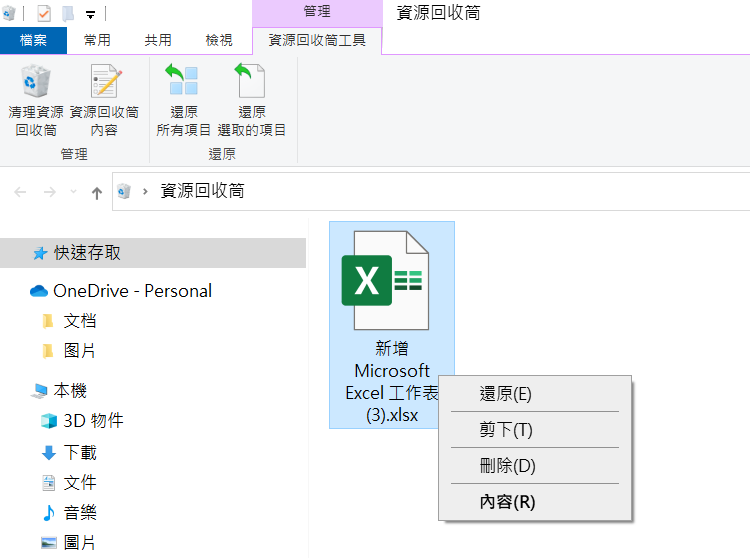
您可能會清理資源回收筒或刪除資源回收筒檔案以釋放電腦空間。電腦永久刪除檔案或資源回收筒清理,代表電腦將刪除硬碟上對該檔案參照。檔頭與參照一旦刪除,就無法在電腦上再看到該檔案了。電腦再也無法讀取這個檔案。檔案沒有消失,直到另一個檔案或另外檔案的一部分存放到同一位置之前,檔案仍然存在於硬碟上。
因此,只要檔案的數據部分不被覆蓋,都還是可以還原的。
電腦上永久刪除照片還原方法
不確定檔案被永久刪除時,您可以查看資源回收筒。電腦上的資源回收筒可以將刪除的檔案暫時儲存下來。如果你只是單純地刪除了照片,那麼這些照片就會被放到資源回收筒中。你可以從資源回收筒中找回這些照片。
方法為:開啟資源回收筒。在資源回收筒中找到你要找回的照片。選擇它們,選擇“還原”按鈕。
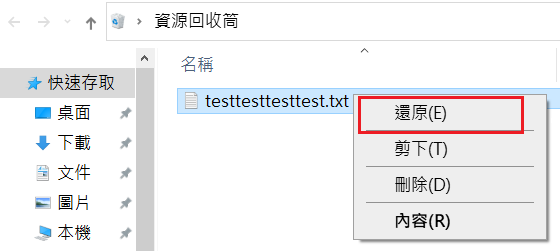
如果確定檔案不在資源回收筒,那麼請按照以下方法復原電腦上永久刪除的照片。
方法 1:透過已經做好的備份實現永久刪除照片復原
Windows為它們的使用者提供了一個內建的實用功能,您只需提前建立備份映像,就可以在照片意外遺失後進行還原。在Windows 7/8電腦上備份的照片,也可以還原到Windows 10/11電腦上。以下是此方法的詳細作業步驟以及重要提示。
1、按下Win+R開啟執行視窗,輸入「控制台」並打開控制台。
2、在控制台視窗,找到「系統與安全性」,並點選「備份與還原(Windows 7)」。
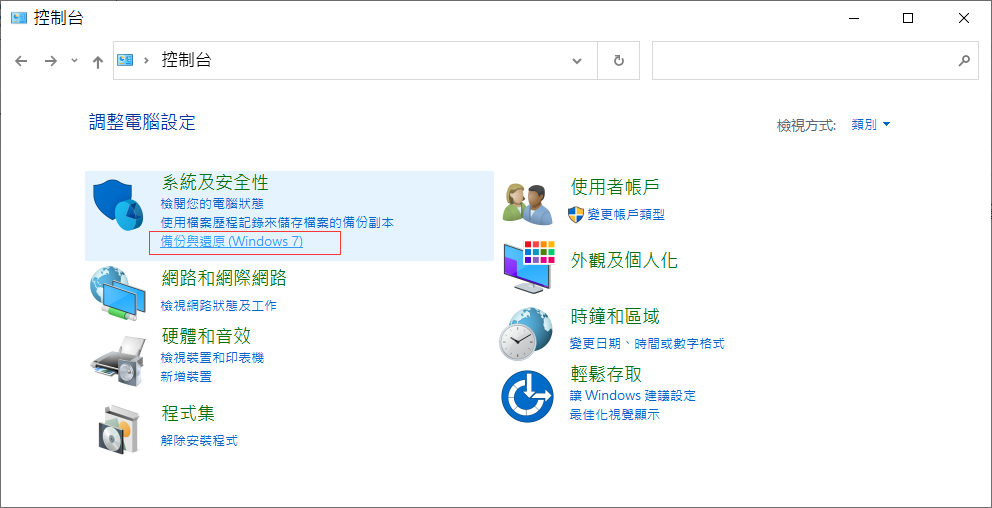
3、在新的視窗,點選「還原我的檔案」。
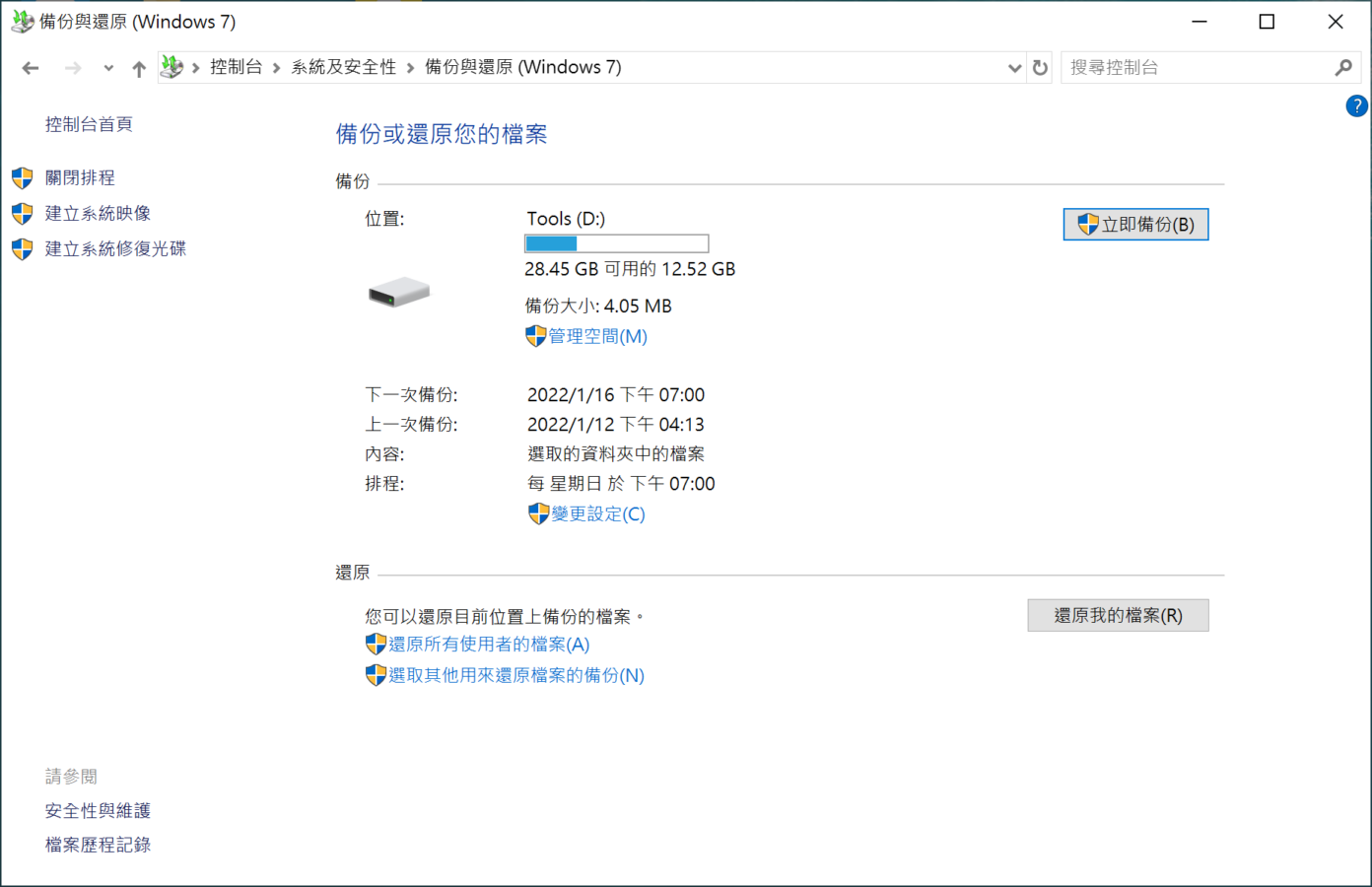
4、點選「瀏覽檔案」,並選取需要復原的照片,點選下一步。
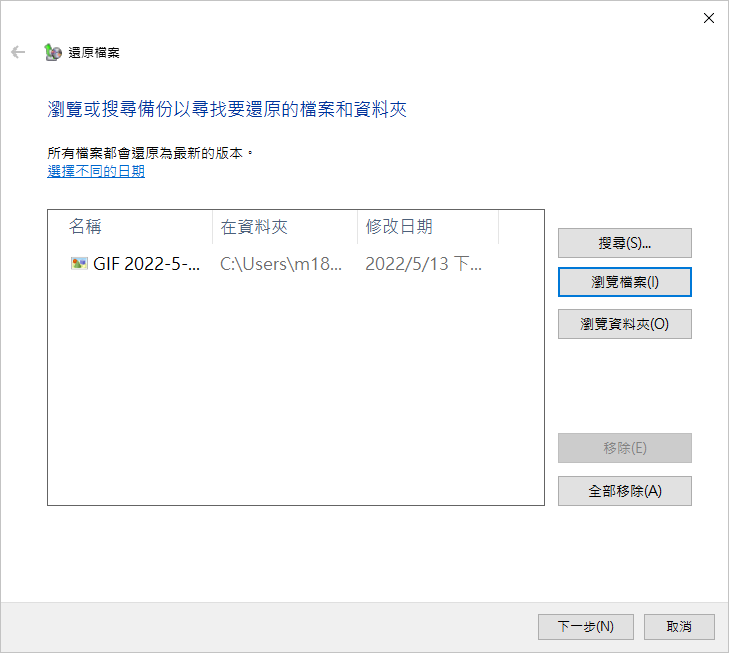
5、指定一個新的位置用於儲存復原的照片,並點選「還原」按鈕。
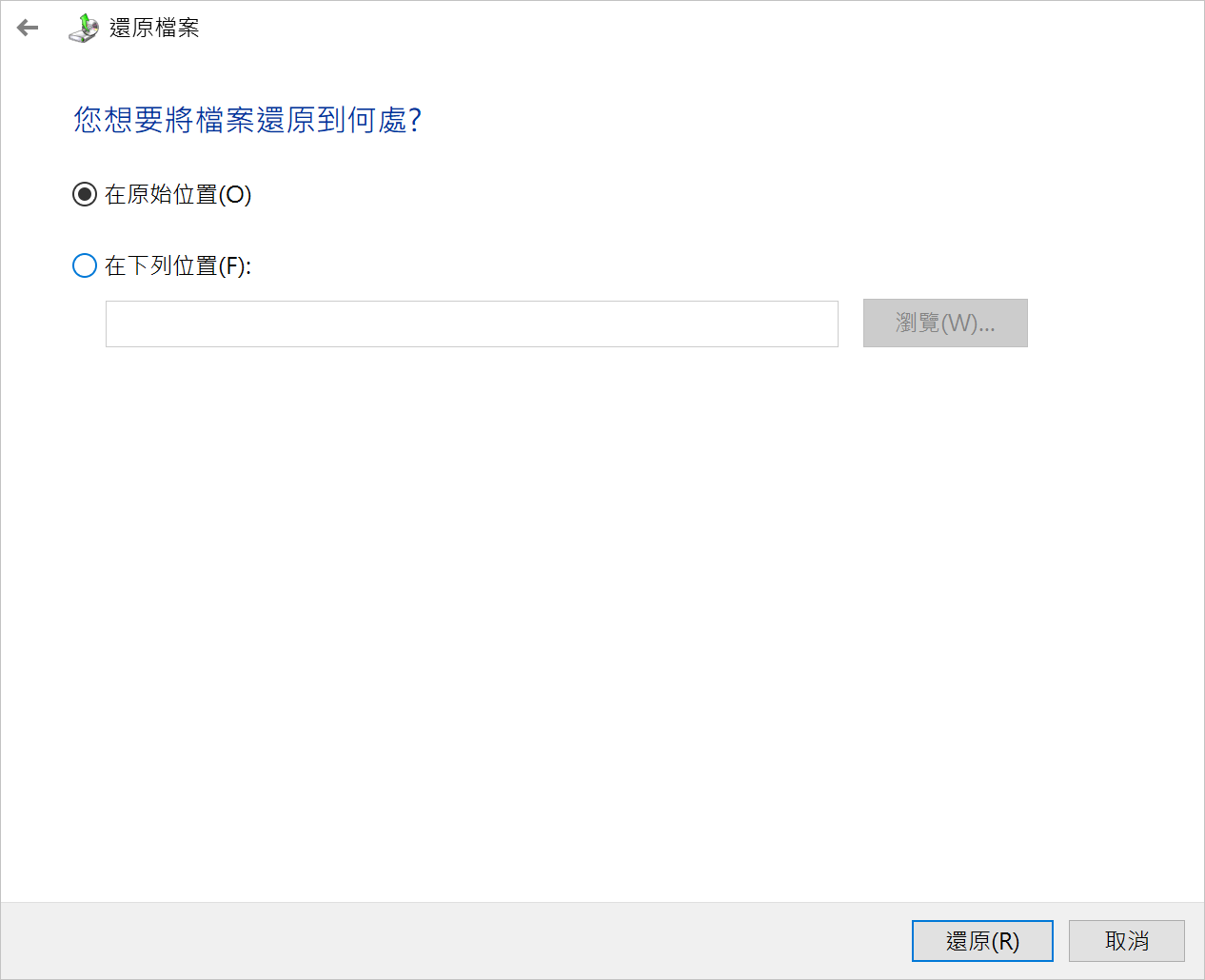
注意,本方法要求您有可以還原的照片備份。
閱讀更多關於永久 刪除 的 照片 如何 復原的相關資訊,請點擊即刻救援。


 留言列表
留言列表


